Как исправить проблему, из-за которой WordPress не отправляет электронные письма
Опубликовано: 2023-04-07Многие пользователи WordPress сталкиваются с проблемами, связанными с тем, что электронные письма не отправляются или попадают в папку «Спам» получателя. Если хостинг электронной почты не включен в ваш пакет хостинга WordPress, то есть несколько плагинов, которые могут облегчить отправку электронных писем подписавшимся пользователям. Но иногда эти плагины также могут вызывать проблемы.
В этой статье будет представлен обзор того, как исправить проблему WordPress, не отправляющую электронные письма . Мы сосредоточимся на том, почему это происходит, как предотвратить пометку электронных писем как спам, на настройке SMTP и настройке плагинов контактных форм, чтобы избежать потенциальных проблем.
TLDR:
- Лучший способ проверить наличие проблемы с неправильной настройкой сервера — использовать бесплатный плагин электронной почты, такой как WP Test Email. Таким образом, вы можете легко проверить, настроен ли ваш сайт WP для отправки электронных писем.
- Если тесты указывают на неправильную конфигурацию сервера, вам, вероятно, потребуется использовать стороннего провайдера Simple Mail Transfer Protocol (SMTP) и связать его с вашим веб-сайтом WordPress для решения проблемы.
- Существует три способа предотвратить пометку писем как спама почтовыми клиентами ваших подписчиков: добавить их в белый список, изменить на профессиональный адрес электронной почты или подтвердить подлинность своей электронной почты.
- Три основные причины, по которым WordPress неправильно отправляет электронные письма, вероятно, имеют неправильную конфигурацию сервера, электронные письма отправляются в папку спама получателя или проблема с вашим плагином контактной формы.
Исправление проблемы с неправильной настройкой сервера
В этом разделе подробно описано, как проверить наличие проблемы с неправильной настройкой сервера и как настроить SMTP в WordPress.
1. Проверка неправильной конфигурации сервера
Лучший способ проверить наличие проблемы с неправильной настройкой сервера — использовать бесплатный плагин электронной почты, такой как WP Test Email. С помощью этого плагина вы можете легко проверить, настроен ли ваш веб-сайт WordPress для отправки электронных писем.
После установки плагина перейдите в раздел «Инструменты» в боковом меню панели управления WordPress и нажмите «Проверить электронную почту». На следующем экране введите адрес электронной почты, на который вы хотите отправить тест, затем нажмите «Отправить». После отправки проверьте свой почтовый ящик, чтобы узнать, было ли получено тестовое письмо, включая папку со спамом.
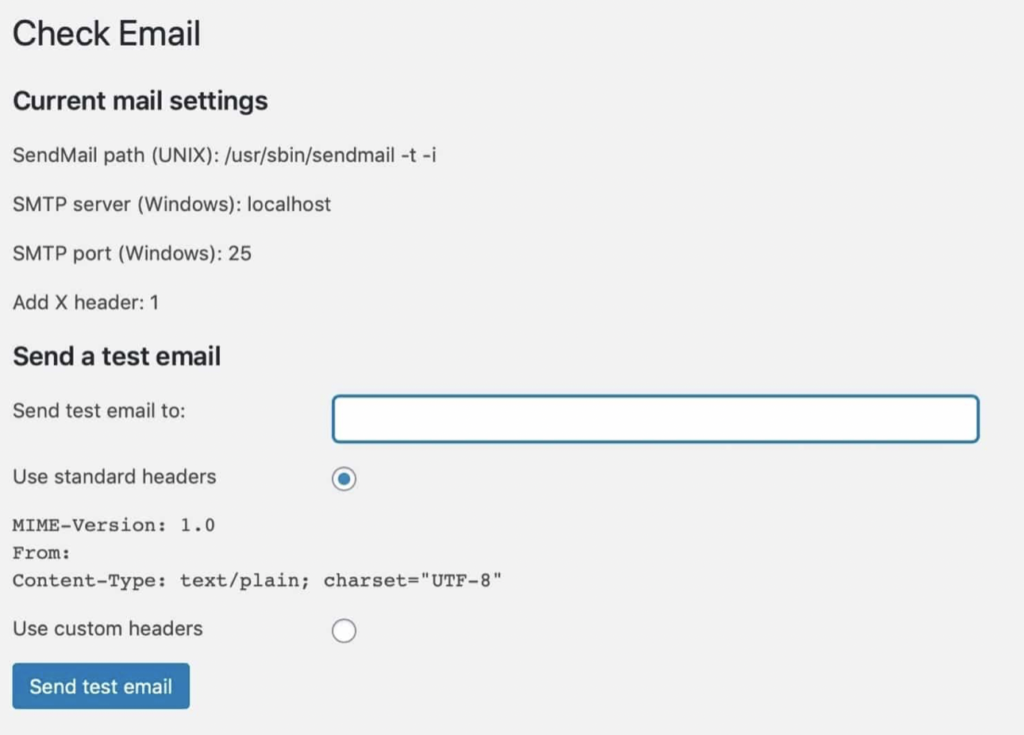
Если электронное письмо не появилось в вашем основном почтовом ящике или в почтовом ящике со спамом через некоторое время, ваш сервер, вероятно, был неправильно настроен.
2. Настройка SMTP в WordPress
Если тесты указывают на неправильную конфигурацию сервера, вам, вероятно, потребуется использовать стороннего провайдера Simple Mail Transfer Protocol (SMTP) и связать его с вашим веб-сайтом WordPress для решения проблемы.
SMTP позволяет отправлять электронные письма по сетям; без него отправка электронной почты просто невозможна. Бесплатным вариантом является SMTP-сервер Gmail.
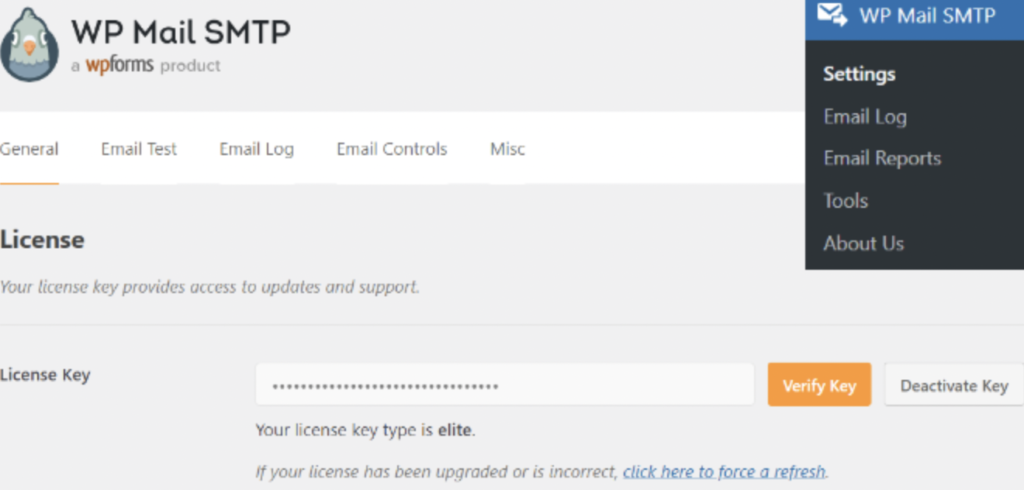
Чтобы настроить SMTP с помощью SMTP-сервера Gmail, выполните следующие действия.
- Убедитесь, что у вас есть профессиональный адрес электронной почты, настроенный в G Suite.
- Установите плагин WP Mail SMTP.
- Перейдите в «Настройки» > «Почта WP SMTP».
- Введите и подтвердите лицензионный ключ
- Перейдите в раздел «От электронной почты» и укажите свой профессиональный адрес Gmail.
- Перейдите в раздел «От электронной почты» и укажите свой профессиональный адрес Gmail.
- Выберите «Другой SMTP» в качестве почтовой программы.
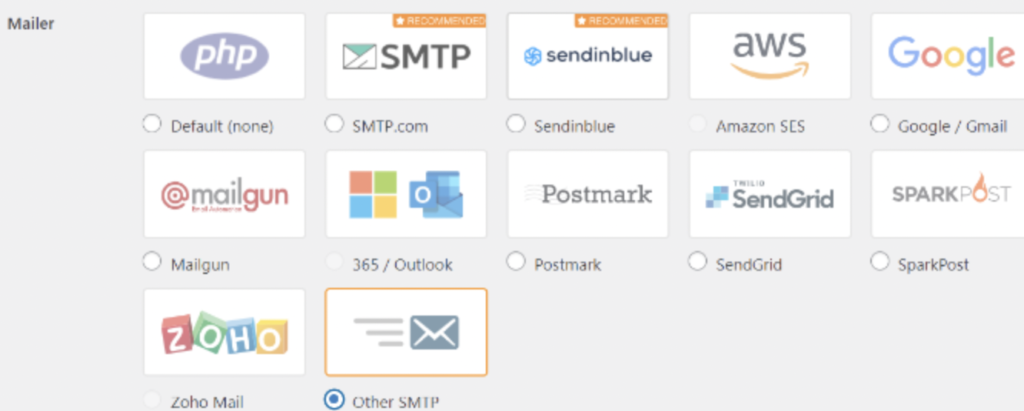
8. Прокрутите до «Другой SMTP».
9. Установите smtp.gmail.com в качестве хоста STMP.
10. Убедитесь, что TLS выключен, а SSL включен.
11. Заполните свою учетную запись Gmail в разделе «Имя пользователя SMTP».
12. Введите свой пароль Gmail в разделе «Пароль SMTP».
Как остановить пометку писем как спам
Есть три способа предотвратить пометку писем как спама почтовыми клиентами ваших подписчиков.
1. Добавьте в белый список
Быстрый и простой способ избежать пометки ваших писем как спама — попросить подписчиков добавить ваш адрес электронной почты в свой список контактов. Это заносит ваши электронные письма в белый список, чтобы их можно было получать в будущем.
В некоторых почтовых клиентах, таких как Gmail, простое перемещение писем из папки со спамом в папку «Входящие» заносит адрес электронной почты в белый список.
2. Учитывайте адрес электронной почты, который вы используете
Затем вам следует проверить адрес электронной почты, с которого вы отправляете электронные письма. Как правило, это будет ваш адрес электронной почты администратора, но многие почтовые клиенты по умолчанию помечают электронные письма общего вида как спам. Эти помеченные адреса могут включать такие адреса, как продажи@ или маркетинг@.
Чтобы избежать этого, вы должны создать адрес электронной почты, который будет выглядеть более профессионально и менее продающим. Кроме того, вы должны убедиться, что все ответы на этот новый адрес электронной почты пересылаются на ваш обычный адрес администратора или любой другой адрес, который вы часто используете.

3. Аутентификация по электронной почте
Последний шаг, чтобы ваши электронные письма не были помечены как спам, — это проверка подлинности вашего доменного имени для отправки электронных писем.
Этого можно добиться с помощью таких инструментов, как:
- Верификация через DomainKeys Identified Mail (DKIM)
- Структура политики отправителей (SPF)
- Идентификатор отправителя Майкрософт
- Индикаторы бренда для идентификации сообщения (BIMI)
- Отчетность и соответствие аутентификации сообщений домена (DMARC)
Настройка плагинов контактной формы для отправки электронных писем
Есть много популярных плагинов контактных форм, которые могут столкнуться с проблемами, такими как электронная почта, которая не отправляется после отправки формы. Это часто требует перенастройки плагина. Ниже мы обсудим, как исправить проблему для трех популярных плагинов.
Контактная форма 7
Вот шаги для получения отправленных форм в папку «Входящие» администратора:
- Шаг 1. На панели инструментов WP перейдите в раздел «Контакты» > «Контактные формы».
- Шаг 2 — Выберите форму и откройте вкладку «Почта».
- Шаг 3. Добавьте правильный адрес электронной почты отправителя в поле «От».
- Шаг 4. Добавьте правильный адрес электронной почты получателя в поле «Кому».
- Шаг 5 – Сохраните изменения и протестируйте.
Грозные формы
- Шаг 1. На панели инструментов WP перейдите в раздел «Грозный» > «Формы».
- Шаг 2 – Выберите форму и откройте вкладку «Настройки».
- Шаг 3. Затем нажмите «Действия и уведомления».
- Шаг 4 — Откройте мета-окно «Уведомления по электронной почте».
- Шаг 5 — Добавьте правильный адрес электронной почты отправителя в поле «От».
- Шаг 6. Добавьте правильный адрес электронной почты получателя в поле «Кому».
- Шаг 7. Дважды проверьте правильность информации, поскольку изменения сохраняются в режиме реального времени.
Счастливые формы
- Шаг 1. На панели управления WP перейдите в раздел «Счастливые формы» > «Все формы».
- Шаг 2 – Откройте вкладку «Электронная почта».
- Шаг 3. Добавьте правильный адрес электронной почты отправителя в поле «От».
- Шаг 4. Добавьте правильный адрес электронной почты получателя в поле «Кому».
- Шаг 5 – Нажмите «Обновить» и протестируйте.
Следующие подключаемые модули имеют исчерпывающую документацию по устранению неполадок, помогающую решать проблемы, связанные с отправкой электронных писем:
- Гравитационные формы – Справочная документация
- WeForms – Устранение неполадок
Почему WordPress не отправляет электронные письма правильно?
Есть три основные причины, по которым WordPress не отправляет электронные письма правильно или, возможно, вообще не отправляет их.
1. Неправильная конфигурация сервера
Распространенной причиной того, что WordPress не отправляет электронные письма, является неправильная конфигурация сервера. Если вы не используете управляемый план хостинга WordPress, большинство веб-серверов не настроены для отправки электронных писем по умолчанию, а это означает, что вам, возможно, придется настроить функцию PHP mail() вручную.
Позже в статье мы обсудим, как легко проверить, не в этом ли проблема.
2. Письма попадают в папку спама получателя
В этом случае электронное письмо может быть отправлено, но получатель не получит его, потому что оно попало в папку со спамом. К сожалению, многие почтовые клиенты по умолчанию помечают электронные письма от WordPress как спам, поэтому перед запуском каких-либо тестов попросите пользователей проверить папку со спамом.
3. Проблема с вашим плагином контактной формы
Если вы определили, что проблема не связана с неправильной настройкой сервера, то проблема, вероятно, вызвана плагином, отправляющим электронное письмо, которое обычно является плагином контактной формы.
Многие почтовые клиенты помечают электронные письма от этих плагинов WP как «поддельные» электронные письма, помечая их как подозрительные, поскольку они отправляются с адреса, отличного от адреса, указанного в поле «от». Например, электронное письмо может быть отправлено с вашего сервера WordPress, но плагин может быть настроен на использование вашего адреса электронной почты при пересылке отправлений контактной формы.
К часто затрагиваемым плагинам контактной формы относятся:
- Контактная форма 7
- Гравитационные формы
- Грозные формы
- Счастливая форма
- Контактная форма реактивного ранца
- Ниндзя Формы
- WeForms
Заключение
Существует три основные причины, по которым WordPress не отправляет электронные письма: проблемы с неправильной настройкой сервера, электронные письма, помечаемые почтовыми клиентами как спам, или проблема, связанная с вашим плагином контактной формы.
К счастью, каждую из этих проблем можно устранить, выполнив действия, описанные в этом руководстве. Однако следует отметить, что настройка SMTP занимает больше времени, чем настройка плагина контактной формы, и может потребовать дополнительных технических знаний.
